Siempre hay formas de mejorar el rendimiento o bien optimizar los recursos de los que disponemos en nuestros ordenadores y aquí os voy a explicar una de ellas, concretamente vamos a ver como configurar el swappiness en Ubuntu. Antes de seguir, debería empezar por explicar un poco que es el swappiness, lo voy a explicar de la mejor manera posible y también os voy a explicar que incidencia tiene en nuestros ordenadores.
Cuando instalamos Linux en un ordenador, sea Ubuntu o cualquier otra distribución Linux, llega el momento de crear las particiones. En ese momento hay que crear las que cada uno crea necesarias, en mi caso yo creo una de Swap de 2GB y otra raiz o "/", solo hago dos particiones para cada distro que instalo en mi ordenador, si instalo Linux a otra persona le creo 3, la de Swap y la "home" y la raíz separadas. Como habréis podido deducir el swappiness hace referencia al Swap, y efectivamente es para optimizar el uso de la Swap y la RAM. La Swap es una "especie" de RAM, por asi decirlo, pero que esta en el disco duro, por lo que tiene ventajas e inconvenientes, la ventaja principal es que podemos crear crear una particion Swap del tamaño que deseemos y asi disponer de mas RAM. El inconveniente principal de la Swap es que es mucho mas lenta que la RAM convencional. Cuando hablo de la RAM de los ordenadores con alguien siempre digo lo mismo, la RAM esta para ser usada y cuanta mas usemos mas rapido ira el ordenador :D.
Hoy en día crear la partición de Swap en la mayoría de los equipos no es realmente necesario, de hecho en mi portátil que tiene 8GB de RAM la Swap carece de sentido pero es una costumbre muy arraigada y me quedo mas a gusto si la tengo, ademas solo son 2GB que apenas tiene incidencia en el disco duro. Si que es muy recomendable crearla en ordenadores que dispongan de menos de 2GB de RAM ya que puede ser necesaria.
Después de toda esta parrafada sobre la RAM y la Swap, vamos a ver que es realmente el swappiness, es una propiedad del Kernel de Linux que permite decidir en que momento nuestra distribución Linux empezara a usar la partición de Swap en detrimento de la RAM. Podemos configurar el swappiness para que solo se use la Swap cuando la RAM esta prácticamente llena o al revés, decidir la prioridad es cuestión de cada ordenador, mas bien de la RAM de la que disponga tu ordenador.
El swappiness puede tener un valor entre 0 y 100, normalmente en todas las distribuciones viene con un valor por defecto de 60. Si quereis comprobar que valor tiene en vuestra distro solo teneis que teclear lo siguiente en la Terminal:
cat /proc/sys/vm/swappiness
Esto os arrojara un valor, como ya he dicho por defecto sera 60, aunque si el valor es diferente no tenéis porque preocuparos. Ese valor quiere decir, explicado muy sencillamente, que vuestro Linux empezara a usar la Swap cuando la RAM este un 60% llena. Si tenéis 2 GB o menos de RAM aconsejo dejarlo en ese valor, aunque también podéis probarlo, no pasaría nada, de hecho veremos como modificarlo de forma temporal para ver como funciona y también veremos como hacer los cambios permanentes. Si vuestro ordenador dispone de mas de 2 GB de RAM mi consejo es cambiar ese valor y ponerlo en 10, yo lo tengo así desde hace unos 3 años. Cuanto mas bajo sea el valor que pongamos al swappiness mas tardara Ubuntu en empezar a usar la Swap y cuanto mas alto sea el valor de swappiness antes empezara a usar la Swap.
Bien, si queremos probar como funcionaria nuestro ordenador con el valor 10 solo tenemos que poner lo siguiente en la Terminal:
sudo sysctl -w vm.swappiness=10
Ahora el swappiness tendrá como valor 10 y Linux solo empezara a usar la Swap cuando la RAM este llena al 90%. Ahora, para ver como va nuestro ordenador con ese nuevo valor, lo usamos normalmente durante un rato probando todas las tareas que solemos hacer habitualmente, abrís varios programas a la vez y le metéis un poco de caña, que el ordenador trabaje un poco

Si tenéis algún problema, no lo creo, solo tenéis que teclear el anterior comando pero con el valor inicial que os salia, es decir, si estaba en 60 seria asi:
sudo sysctl -w vm.swappiness=60
Así todo volvería a estar como al principio, si reinicias el ordenador sin teclear este ultimo comando el swappiness volvería también a su valor por defecto, como os he dicho antes por ahora solo hemos hecho un cambio temporal para ver como va todo.
Si todo va bien entonces podemos cambiar el valor de swappiness de forma definitiva para que siempre tenga el mismo valor. Esto lo haremos de la siguiente forma, tecleáis este comando en la Terminal:
sudo gedit /etc/sysctl.conf
Recordad cambiar "gedit" por vuestro editor de texto si usáis un Linux diferente a Ubuntu. Entonces tecleáis vuestra contraseña y se os abrirá el editor de texto con lo siguiente:
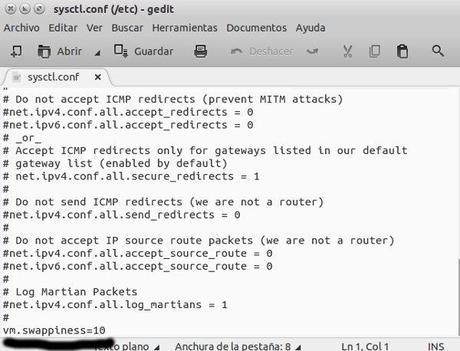
En este archivo de texto tenéis que ir hasta la ultima linea, pulsar la tecla Enter y añadir lo siguiente:
vm.swappiness=10
Os debería quedar como podéis ver en la imagen anterior. Ahora guardáis el archivo y cuando reinicies el ordenador el valor de swappiness sera 10 por defecto. Lo usáis unos días y veis como se comporta vuestro ordenador, si todo va bien lo dejáis así y listo, de esta forma tendremos mas optimizado el uso de la RAM y la Swap. Deberíais notar algo de mejora en el rendimiento de vuestro Ubuntu, pero eso depende de el uso que le deis a vuestro ordenador.
Un saludo.
